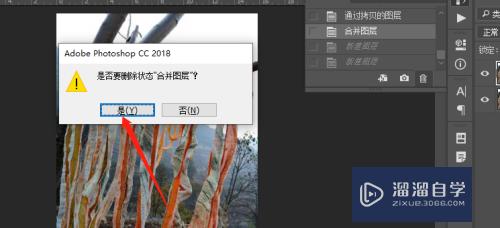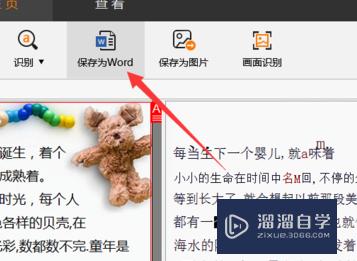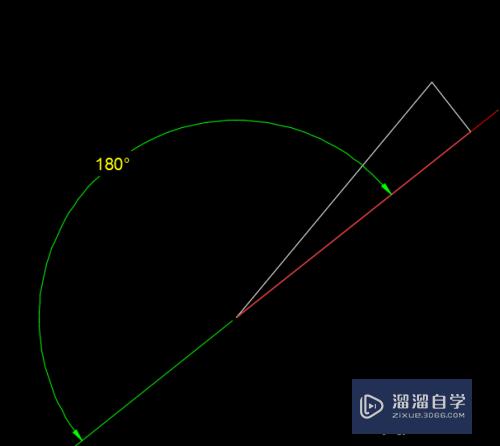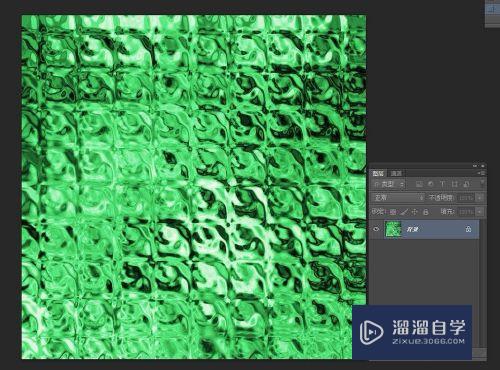CAD2013如何创建uCS(cad2013如何创建块)优质
在CAD里面画图时。经常会需要借助坐标系的帮助。有时在世界坐标系wCS中修改不方便。这时就需要更具自己的实际需要构建参考坐标系uCS。那么CAD2013如何创建uCS?一起来看看吧!
工具/软件
硬件型号:华为笔记本电脑MateBook 14s
系统版本:Windows7
所需软件:CAD 2013
方法/步骤
第1步
在命令输入行中输入“ucs”,回车后。表示接下来要在当前的坐标系下建立ucs。

第2步
输入n。回车。表示要自定义建立ucs的方式。

第3步
此时在命令行中的中括号中就列出了所有的方式。输入“za”,表示要用指定z轴的正方向的方式确定ucs。

第4步
回车后。根据提示指定ucs原点。直接单击来确定。

第5步
然后是指定z轴的正方向。也是直接单击来确定。这样就完成了ucs的建立。
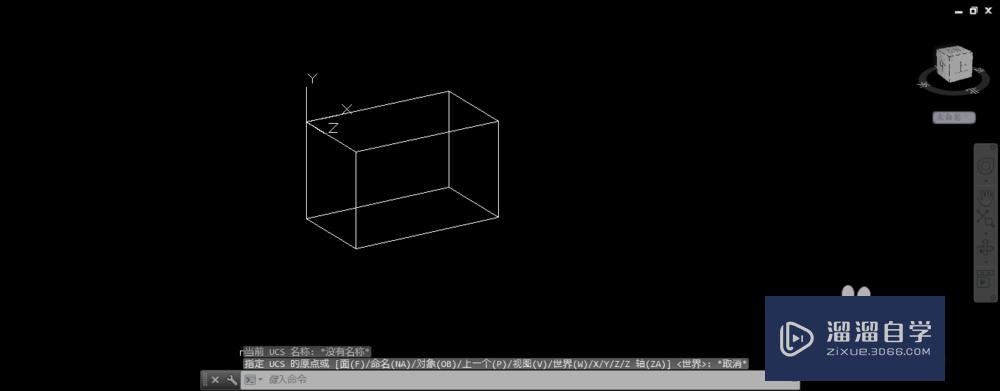
第6步
如果在输入“za”的这一步中输入其它的选项。如“3”。这时就是要指定原点。确定x轴正向的点。确定y轴正向的点。

以上关于“CAD2013如何创建uCS(cad2013如何创建块)”的内容小渲今天就介绍到这里。希望这篇文章能够帮助到小伙伴们解决问题。如果觉得教程不详细的话。可以在本站搜索相关的教程学习哦!
更多精选教程文章推荐
以上是由资深渲染大师 小渲 整理编辑的,如果觉得对你有帮助,可以收藏或分享给身边的人
本文标题:CAD2013如何创建uCS(cad2013如何创建块)
本文地址:http://www.hszkedu.com/57688.html ,转载请注明来源:云渲染教程网
友情提示:本站内容均为网友发布,并不代表本站立场,如果本站的信息无意侵犯了您的版权,请联系我们及时处理,分享目的仅供大家学习与参考,不代表云渲染农场的立场!
本文地址:http://www.hszkedu.com/57688.html ,转载请注明来源:云渲染教程网
友情提示:本站内容均为网友发布,并不代表本站立场,如果本站的信息无意侵犯了您的版权,请联系我们及时处理,分享目的仅供大家学习与参考,不代表云渲染农场的立场!